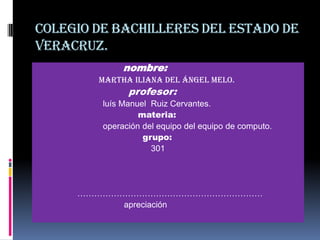
Desensamble paso a paso de una laptop
- 1. Colegio de bachilleres del estado de Veracruz. nombre: Martha Iliana del Ángel Melo. profesor: luís Manuel Ruiz Cervantes. materia: operación del equipo del equipo de computo. grupo: 301 ………………………………………………………… apreciación
- 2. Desensamble de una laptop.
- 3. Primer paso: a) Antes que nada remover toda fuente de alimentación: esto incluye AC y batería y cualquier dispositivo USB. b) Desatornilla todos los tornillos marcados en la imagen y separalos por grupos. Yo acostumbro tras de esto, remover el disco duro para evitar cualquier caída, accidente que pudiera someter al disco (y sus datos) a cualquier shock innecesario. Como comentario adicional en este primer paso se puede observar que para llegar a la pila del BIOS que es la que debemos desconectar para borrar los valores de éste basta con desatornillar unos cuantos tornillos.
- 4. Segundo Paso: a) Voltea la portátil y abre el display, notarás que tanto el teclado como el panel de poder estarán "sueltos", no los quites aun. b) Con un pedazo suave de plástico como una tarjeta de crédito inservible ya insértalo entre la parte inferior y superior de la carcasa para hacer presión y levantar un poco el panel de poder. Debe salir fácilmente, de lo contrario asegúrate de haber quitado todos los tornillos del paso 1. c) Una vez levantado ligeramente el panel, puedes levantar el teclado girándolo hacia ti para no desprender a la fuerza el conector Flex que va a la tarjeta madre. Después desconecta gentilmente el teclado de la MOBO. Ya con el teclado fuera del camino levanta el resto del panel de poder como se ve en la foto sin sacarlo del todo.
- 5. d) El panel esta conectado con 2 conectores. El interruptor de poder y el touchpad multimedia. Desconecta primero el conector del interruptor con mucho cuidado dado que trae cables muy muy delgados y si lo jalas desde esos cablecitos pueden romperse en lugar de desprenderse el conector. e) El otro conector es muy fácil de remover tienes que sacarlo alineado de cualquiera de los 2 conectores (sin torcer para ningún lado) Yo acostumbro sacarlo del conector de la MOBO (MOther BOard)
- 6. Tercer paso: a) Ahora hay que remover otro set de tornillos indicados en la imagen. Primero hay que quitar los A y D b) Antes de quitar los B y C acuesta la lap de manera que la pantalla sea la que recargue en la superficie. Esto debido a que al quitar estos tornillos se desprende la pantalla y podría resbalársenos de las manos si la tenemos en la posición "normal". También asegúrate de desconectar todos los cables que entran a la pantalla (que serían 4, 2 de cada inalámbrica para esto hay que desconectarlos de la tarjeta inalámbrica por abajo de la lap, 1 de datos y invertir grueso plano y 1 de cámara web/ micrófono).
- 7. c)Una vez removidos estos tornillos la LCD debe separarse fácilmente. d) Ahora hay que separar el chasis de la MOBO (previamente desconecta el cable flex del touchpad de la MOBO) , la parte superior aun estará ensamblada a la parte inferior mediante unas pestañas que no deberán ser problema al ir separando ambas partes gentilmente con los dedos.
- 8. Cuarto paso: a) La siguiente imagen muestra las entrañas de la lap. En la imagen se muestran recuadros azules donde hay tornillos que quitar y recuadros verdes donde hay cables que desconectar. Como nota adicional el conector situado justo en medio que tiene 2 cablecitos negros (esta compartiendo recuadro verde con el conector de las bocinas) es el del lid switch que es el interruptor que apaga el foco cuando se cierra la pantalla. Estos modelos tendían a desarrollar una falla en el interruptor magnético que se pega y la pantalla se queda sin brillo haciendo pensar que es el invertir y en realidad es el lid (como reparación a medias se desconecta este cablecito y aunque se perderá la función de apagado de foco cuando se cierra la pantalla, se recuperará el brillo).
- 9. b)Ya con todo lo de los recuadros desconectado y desatornillado basta con jalar hacia arriba y derecha la tarjeta madre partiendo del la esquina inferior derecha. No uses demasiada fuerza mas bien trata de agitarla un poco si encuentras resistencia (y obviamente asegurarte que no te falte de remover algo del paso anterior) c) Finalmente cuando hayas levantado la parte derecha continua jalando hacia la derecha la MOBO para liberarla por completo.
- 10. Quinto paso: a) La mother liberada la debes colocar sobre una superficie antiestática y no conductora como madera, corcho, caucho. b) Si volteas la MOBO veras las pastillas de memoria y el ventilador y disipador. Para quitar el ventilador con disipador hay que desatornillar los 4 tornillos en el orden indicado (vienen marcados en el metal del disipador). Luego del otro lado hay que desconectar el ventilador de la MOBO con cuidado pues también son cables muy delgados. Con eso liberas el disipador/ventilador y tendrás acceso al micro y a la GPU. c) Para limpiar exhaustivamente el ventilador puedes desensamblar removiendo unos pequeñísimos tornillos de sujetan la "tapa" del ventilador como se ve en la imagen.